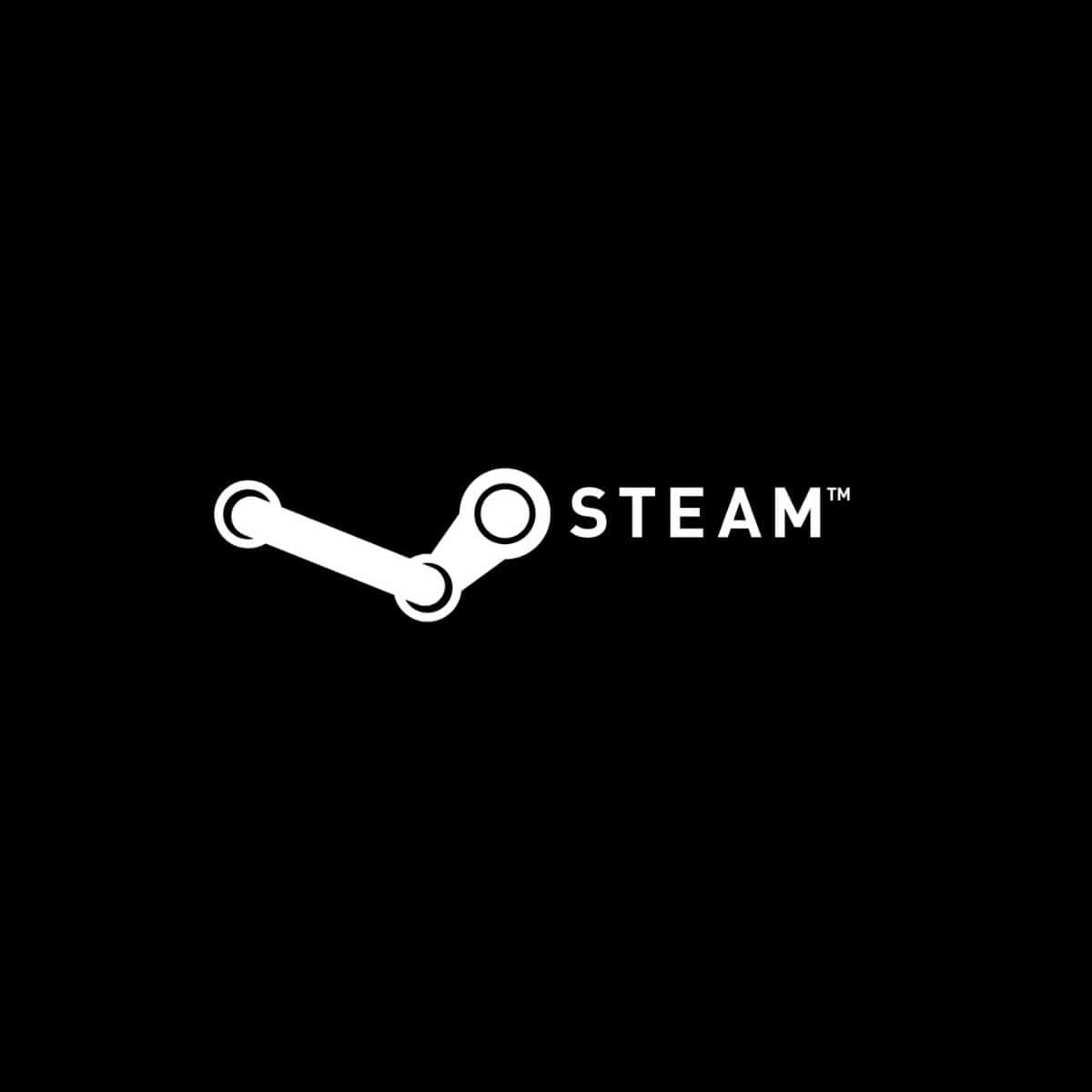- Error del motor: no se pudo cargar el cliente de la biblioteca es un mensaje molesto que puede afectar a Steam y a tus juegos favoritos.
- Para solucionar este problema, debe desactivar temporalmente su antivirus.
- Mueva su instalación de Steam a otra ubicación siguiendo nuestra guía a continuación.
- También puede reparar el servicio de cliente de Steam desde el símbolo del sistema.
Millones de jugadores usan Steam a diario para jugar sus juegos favoritos, pero algunos usuarios han informado Error del motor: no se pudo cargar el cliente de la biblioteca error cuando intentan iniciar sus juegos favoritos en Steam, por lo que hoy le mostraremos cómo solucionar este error en Windows 10.
Qué es el error del motor: no se pudo cargar el cliente de la biblioteca y cómo solucionarlo en Windows 10
Hablando de este error, los usuarios informaron los siguientes problemas:
- No se pudo cargar el cliente de biblioteca CS GO, Left 4 Dead 2, HL2 mod, Goldeneye Source, CS Source, Wolfenstein, GMod – Este error puede afectar a muchos juegos como Global Offensive, Garry’s Mod, Wolfenstein y muchos otros. Si tiene este problema, asegúrese de verificar la integridad de la memoria caché del juego de los juegos afectados.
- No se pudo cargar el cliente de la biblioteca Intente reiniciar – A veces puede encontrar este mensaje de error en su PC. Si eso sucede, asegúrese de reiniciar Steam usando el Administrador de tareas.
- No se pudo cargar el cliente de biblioteca w3btrv7.dll – Si encuentra este error en su PC, el problema está relacionado con los archivos que faltan, por lo que es posible que deba instalar los componentes que faltan para corregir este error.
- No se pudo cargar el cliente Steam de la biblioteca – Como se mencionó anteriormente, este mensaje de error generalmente ocurre cuando se usa Steam. Sin embargo, debería poder solucionar el problema utilizando una de nuestras soluciones.
Según informes, “Error del motor: no se pudo cargar la biblioteca” afecta solo a los juegos de Valve, como Counter-Strike: Global Offensive o Dota 2, lo que hace que su juego favorito no se pueda jugar, entonces, ¿qué puede hacer para solucionar este problema?
1. Descargue Microsoft Visual C++ 2010 Service Pack 1 Redistribuible
si estas recibiendo Error del motor: no se pudo cargar el cliente de la biblioteca error, es posible que falten algunos archivos redistribuibles de Visual C++ en su computadora, y puede descargar todos los archivos necesarios desde aquí. Solo recuerde instalar la versión x86 y x64 si está ejecutando una versión de Windows 10 de 64 bits.
2. Desactive temporalmente su antivirus
Si te encuentras Error del motor: no se pudo cargar el cliente de la biblioteca mensaje en su PC, la causa podría estar relacionada con su antivirus. Para solucionar este problema, asegúrese de agregar el directorio Steam a la lista de exclusión en su antivirus.
Si eso no ayuda, es posible que deba deshabilitar temporalmente su antivirus y verificar si eso resuelve el problema. En caso de que el problema persista, es posible que deba desinstalar su antivirus.
Puede hacerlo desde la Configuración de Windows, pero le recomendamos que utilice una utilidad dedicada que desinstalará su antivirus y eliminará sus archivos y entradas de registro correspondientes.
Eliminar cualquier rastro de una aplicación cuando la reinstala asegura que no hay riesgo de obtener errores similares en el futuro. También le facilitará las cosas si desea volver a instalarlo en el futuro.
Para este trabajo, le recomendamos que use CCleaner porque es una utilidad muy simple de usar que incorpora un desinstalador poderoso pero simple que le permite eliminar aplicaciones con solo unos pocos clics.
También incluye un limpiador de registro y un limpiador de archivos basura. Es más seguro usarlo que intentar detectar manualmente los archivos sobrantes. La utilidad de registro incluye una opción de copia de seguridad que puede usar para asegurarse de que todo funcione sin problemas.
Obtener CCleaner
3. Reiniciar vapor
Si “Error del motor: no se pudo cargar el cliente de la biblioteca” el error te está dando problemas, intenta reiniciar Steam. Asegúrese de apagar Steam por completo, incluso puede verificar con el Administrador de tareas si Steam se está ejecutando. Después de apagar Steam por completo, vuelva a iniciarlo para ver si el problema se ha resuelto.
4. Mueve tu instalación de Steam
Si el problema persiste y Steam está instalado en una ubicación que contiene letras o símbolos que no están en el alfabeto inglés, es posible que deba mover su instalación de Steam. No te preocupes, tus juegos de Steam se guardarán y, si todo va bien, no tendrás que volver a descargarlos.
Antes de que comencemos a mover su instalación de Steam, asegúrese de conocer su nombre de usuario y contraseña, ya que los necesitará para acceder a Steam más adelante.
- Asegúrate de que Steam no se esté ejecutando.
- Vaya al directorio de instalación de Steam. Por defecto debería ser:
- C:Archivos de programaSteam
Sin embargo, esta ubicación puede ser diferente en su computadora.
- C:Archivos de programaSteam
- Elimine todos los archivos y carpetas excepto el SteamApps carpeta (aquí es donde se almacenan los juegos descargados) y vapor.exe.
- Mueva estos dos archivos a otra ubicación.
- Lanzamiento vapor.exe desde una nueva ubicación e inicie sesión en su cuenta.
Steam ahora se actualizará y podrás volver a jugar tus juegos favoritos. Además, no sería mala idea verificar los archivos de caché del juego. Si tiene algún problema después de mover sus juegos de Steam a un nuevo directorio, debe eliminar los datos de Steam de su registro. Para ello sigue estas instrucciones:
- Vaya a su directorio Steam y elimine todos los archivos, excepto el SteamApps carpeta. Se recomienda que mueva el SteamApps carpeta a una ubicación diferente porque la necesitará más tarde.
- Ahora, inicia el Editor de registro. Puede iniciarlo presionando Tecla de Windows + R en tu teclado y escribiendo regeditar en el Ejecutar cuadro de diálogo. Después de escribir regeditar hacer clic OK o presione Ingresar.
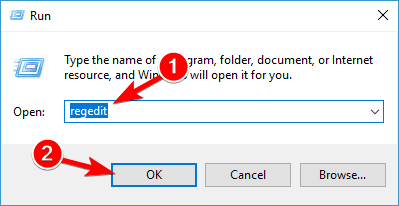
- Cuando se abra el Editor del Registro, navegue hasta la siguiente clave en el panel izquierdo:
- HKEY_LOCAL_MACHINESOFTWAREVálvula (si usa una versión de 32 bits de Windows 10)
- HKEY_LOCAL_MACHINESOFTWAREWow6432NodeValve. (si usa una versión de 64 bits de Windows 10)
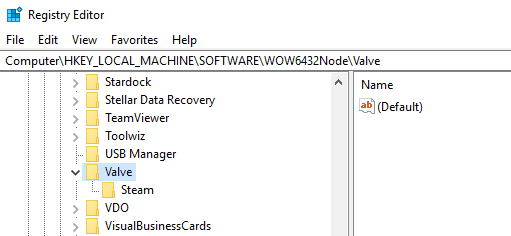
- Haga clic derecho en el Válvula tecla y elige Borrar.
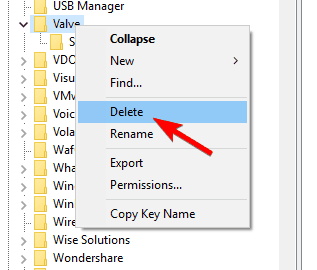
- Cerca Editor de registro.
- Ahora ve al sitio web de Steam y descarga el nuevo cliente de Steam.
- Instálelo y mueva su SteamApps carpeta a ella.
- Después de hacer eso, inicie sesión en Steam. También se recomienda que verifique el caché del juego de los juegos que desea ejecutar.
5. Reparar el servicio de cliente de Steam
- Asegúrate de que Steam no se esté ejecutando.
- Comienzo Símbolo del sistema como administrador. Para hacer eso, presione Tecla de Windows + X para abrir el menú Win + X y elegir Símbolo del sistema (administrador) del menú.
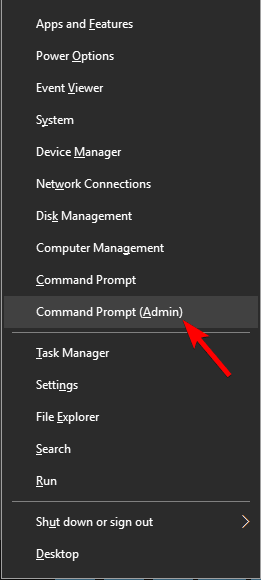
- Cuándo Símbolo del sistema comienza a pegar lo siguiente:
- marcas:”C:Archivos de programaSteambinSteamService.exe” /reparación
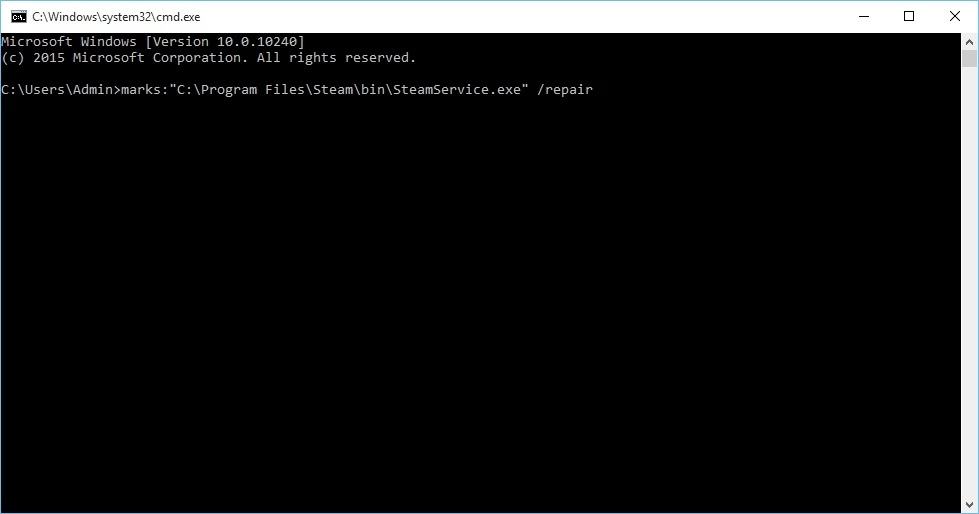
- marcas:”C:Archivos de programaSteambinSteamService.exe” /reparación
- Recuerde cambiar la ubicación entre las comillas, para que coincida con su directorio de instalación de Steam.
- Presionar Ingresar para ejecutarlo Esto puede llevar un tiempo, pero una vez que se completa el proceso, debería recibir un mensaje que dice «Reparación del servicio de atención al cliente de Steam completada».
- Una vez completado el proceso, cierre Símbolo del sistema y reinicie su computadora.
6. Verifica el caché del juego
Para verificar el caché del juego del juego que te da Error del motor: no se pudo cargar el cliente de la biblioteca error, debe hacer lo siguiente:
- Abierto Vapor.
- Haz clic derecho en el juego que no funciona y elige Propiedades.
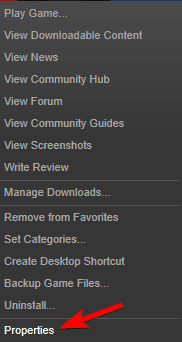
- A continuación, navegue hasta el Pestaña Archivos locales y haga clic Verificar la integridad de los archivos del juego.
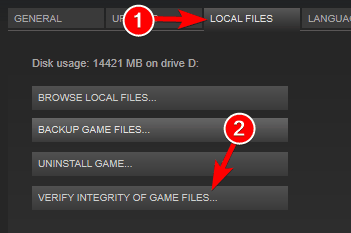
- Este proceso puede llevar un tiempo, así que tenga paciencia.
- Una vez que se haya completado el proceso de verificación, intente ejecutar el juego nuevamente.
7. Eliminar carpeta bin
Si un determinado juego te da este error, es posible que desees eliminar su carpeta bin. A veces, algunos archivos .dll pueden moverse a ubicaciones incorrectas, así que intentemos eliminar la carpeta bin. Tenemos que advertirle que, a veces, al eliminar una carpeta del juego, puede causar daños a su juego y, si eso sucede, es posible que deba descargar el juego nuevamente.
En nuestro ejemplo, usamos el mod de Garry, pero este podría ser cualquier otro juego que no funcione correctamente. Para eliminar la carpeta bin, siga estas instrucciones:
- Navegue a la siguiente carpeta:
- C:Archivos de programaSteamSteamAppsyour_usernamegarrysmod
- Encuentra el compartimiento carpeta y eliminarlo. Después de eliminar la carpeta, intente ejecutar el juego nuevamente.
- Si el problema persiste, vaya a la siguiente carpeta:
- C:Archivos de programaSteamSteamAppstu_nombre de usuariogarrysmodgarrysmod
- Encuentra el compartimiento carpeta y eliminarlo
- Una vez que haya eliminado la carpeta bin, intente iniciar el juego nuevamente.
- Si el problema aún no se soluciona, vaya a:
- C:Archivos de programaSteamSteamAppsyour_usernamegarrysmod
y elimine todas las carpetas y archivos excepto el garrysmod carpeta.
- C:Archivos de programaSteamSteamAppsyour_usernamegarrysmod
- Intenta iniciar el juego de nuevo.
8. Cambia el archivo gameinfo.txt
Esta solución se aplica a las modificaciones del juego, por lo que si tiene algún problema con las modificaciones, intente los siguientes pasos:
- Ir a la carpeta mod y abrir información del juego.txt expediente.
- Encuentra la siguiente línea:
- juego hl2 y cambiarlo a:
- Prueba de fuente del juego
- Guarde los cambios e intente ejecutar el mod nuevamente.
Como puedes ver, Error del motor: no se pudo cargar el cliente de la biblioteca El error puede crear algunos problemas, pero en la mayoría de los casos, puede solucionarlo descargando Descargar archivos redistribuibles de Microsoft Visual C++ 2010 Service Pack 1.